よっしーさん、AviUtilインストールしちゃいました。
仕事上、絵の作業工程を撮影する必要があって、ひと様に提出するものなのであまりゴチャゴチャするものは出したくない。のですけれども、時間がかかる、という悩みが。
今まで一発撮りしてたものを提出してたんですが、それだとどうも効率が悪くて。何回も撮り直しが続くもんですからどうしたものかと。
そこで動画編集ソフトを使って、まごついたところとか失敗したところはカットしてしまえば、時短につながるんではないか?と思った次第なんですぜ。へっへっへ。
AviUtlって?
無料で使える動画編集ソフト。「KENくん」さんという個人の方が開発された無料動画編集ソフトで、1997年にリリースされ動画編集ソフトとしては比較的歴史があります。
そのため、ネットでの情報の蓄積が多く、分からないことがあれば検索すれば解決できることがほとんどです。
あと、拡張性が高いのもAviUtlの利点だそうで。
プラグインを導入すれば動画の演出効果でやりたいことがほとんどできてしまう。
最近では動画編集ソフトでAdobe Premier Proやエフェクトを作るソフトとしてAffter Effectを推奨するところも増えていますが、まぁそこまで高い編集を求められているわけではなし。
動画編集ソフトの操作って基本的なところはどこも一緒だと思うので、まずは無料のものを試して操作を覚えて、それでさらに必要になれば有料版を買う…という感じで十分なのではないでしょうか。
AviUtlを使うのに必要なもの
さて肝心のAviUtlを使うには、以下の三つをダウンロード、インストールする必要があるとのこと。
- AviUtl本体 & 拡張編集プラグイン
- 入力プラグイン「L-SMASH Works」
- 出力プラグイン「x264guiEx」
所定のサイトからダウンロードして、所定のところにファイルを入れて、設定も済ませました。
ファイルを入れる箇所については、以下の記事を参考にしました。
▶AviUtil使うのに参考にした記事はこちら
これ読んでAviUtl使うにはインストールしなきゃいけないものが「ほーんとりあえず3つ必要なんやな~」ということが分かりました。
この記事のおかげでAviUtlの導入はバッチシ。動作も問題ありません。
これだけで動画をカットしてまとめる分には十分ぐらい使えます。
何より無料ロゴが入らなくて済む…
普通、無料の動画編集ソフトって、使ったら何かしらロゴは入ってしまうと思うのですが、これは入らない。
入 ら な い !(あ り が た い !)
あとは音声出力したい場合は人によってはさらにインストールしなくちゃいけないものが出てくるかも…という程度です。今のところ!
さぁ~これで画面録画にOBS Studioをつかって画面キャプチャした素材を作れば…ばっちしですぜ。
仕事もはかどるはず。
ホントは録画ソフト、Bandicamが使いやすくてよかったのですが、無料版だとロゴ入っちゃうし…
購入すればロゴは解除されるでしょうけど、ちょっと、さすがに、今は製品版買う余裕がないよ~~~~!!
ということで無料でなおかつロゴは入らないもの、を探していたら、画面録画はOBSにたどり着いた次第。
せっかく入れたんだから、自分の絵も撮ってBGMつけたものをYouTubeにもアップできたらいいなーと思う始末です。
やりたいことが広がるぜ~。広がりすぎて五里霧中になりそう。
そこはほどほどにしておきます。
それではー。
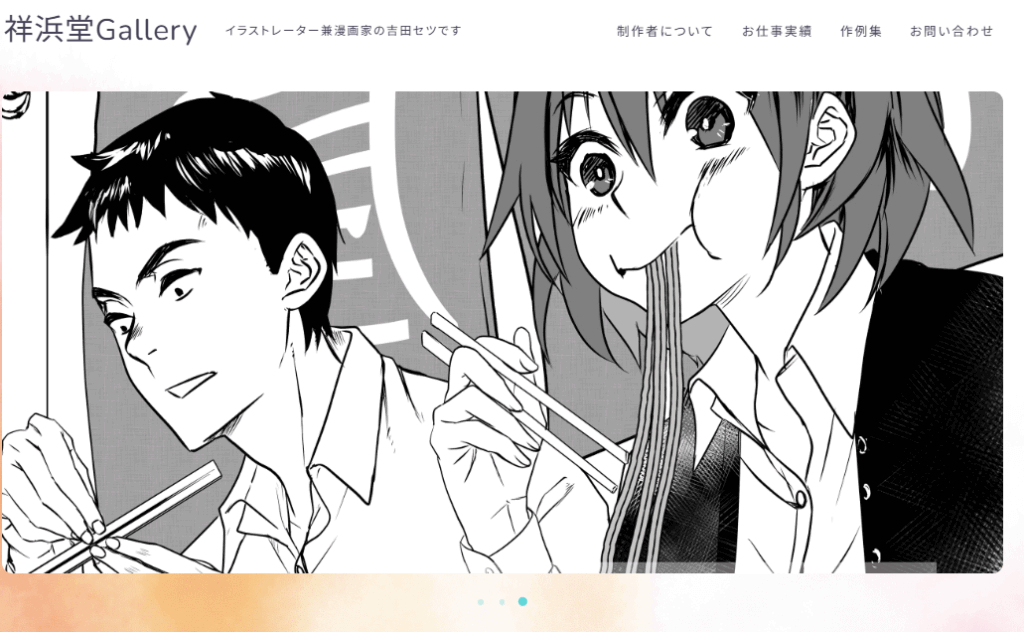

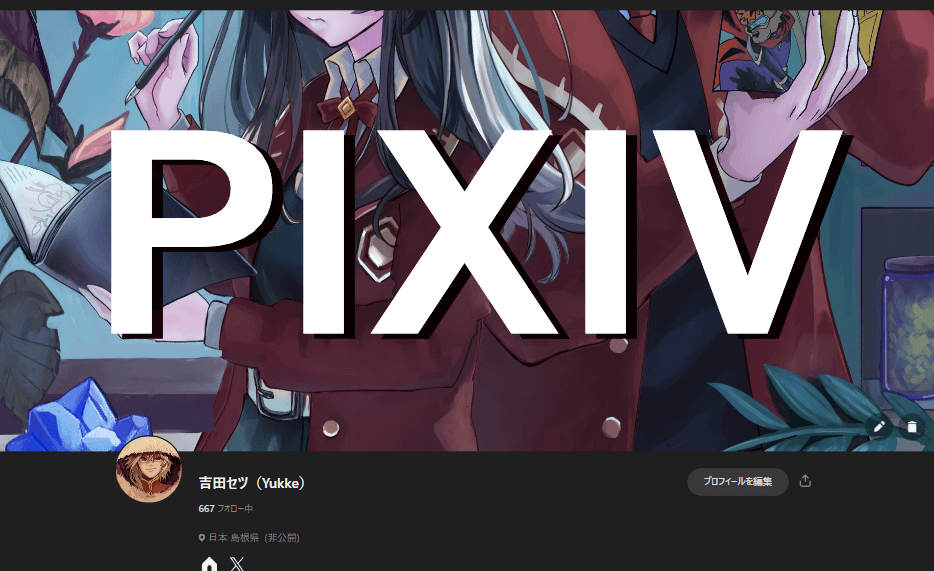

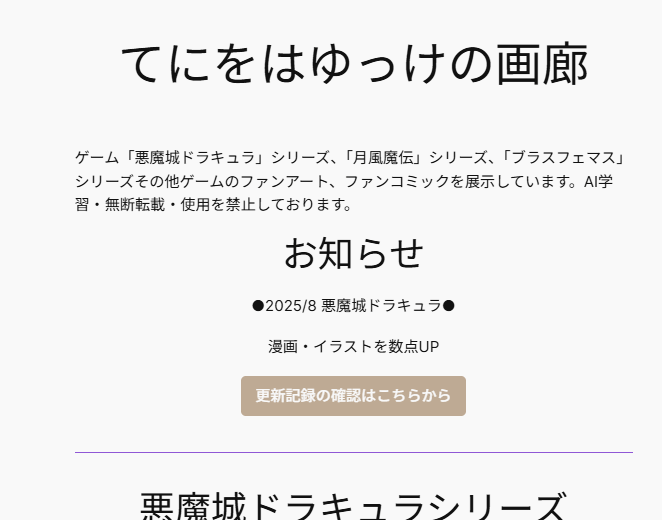



コメントを残す